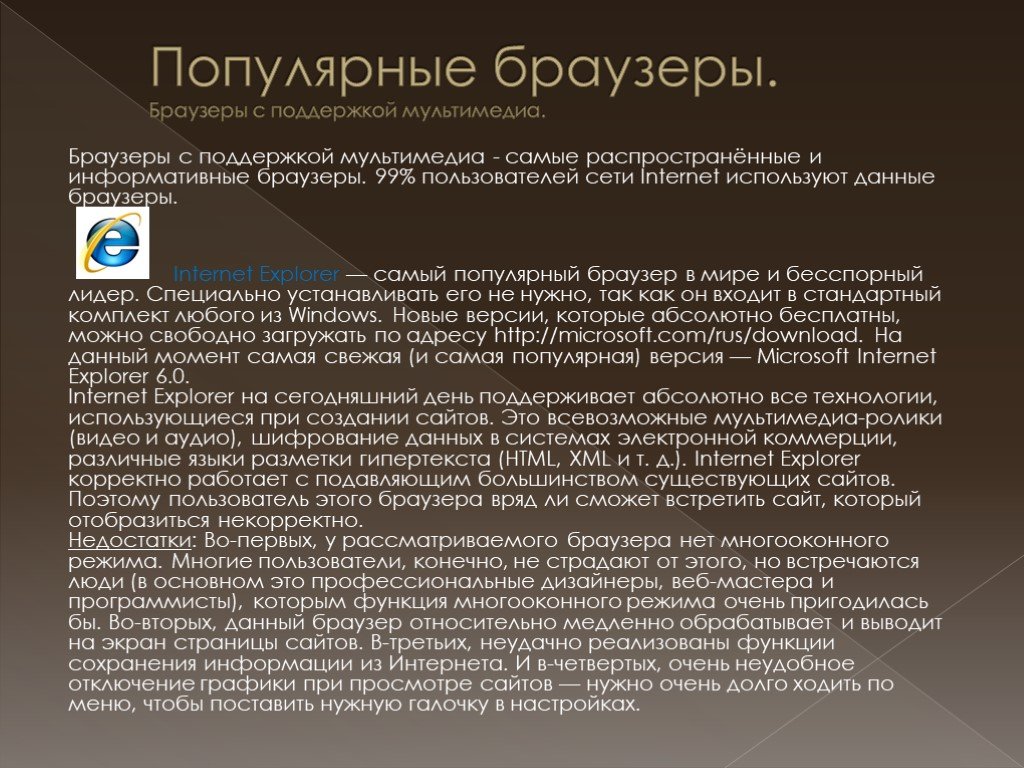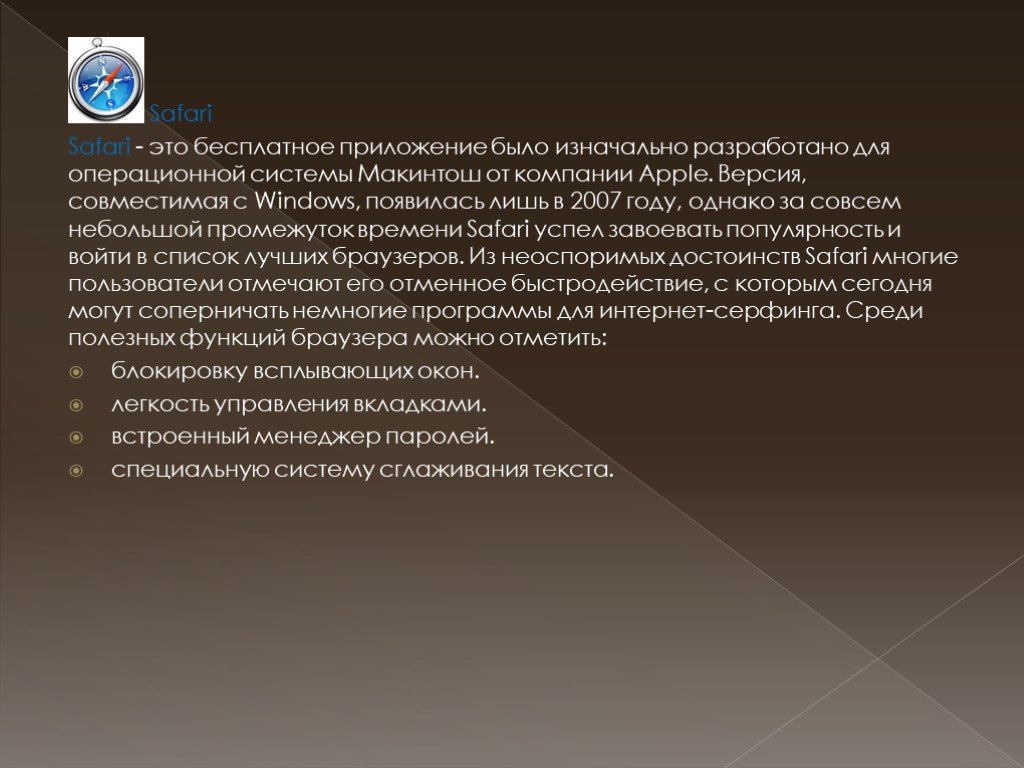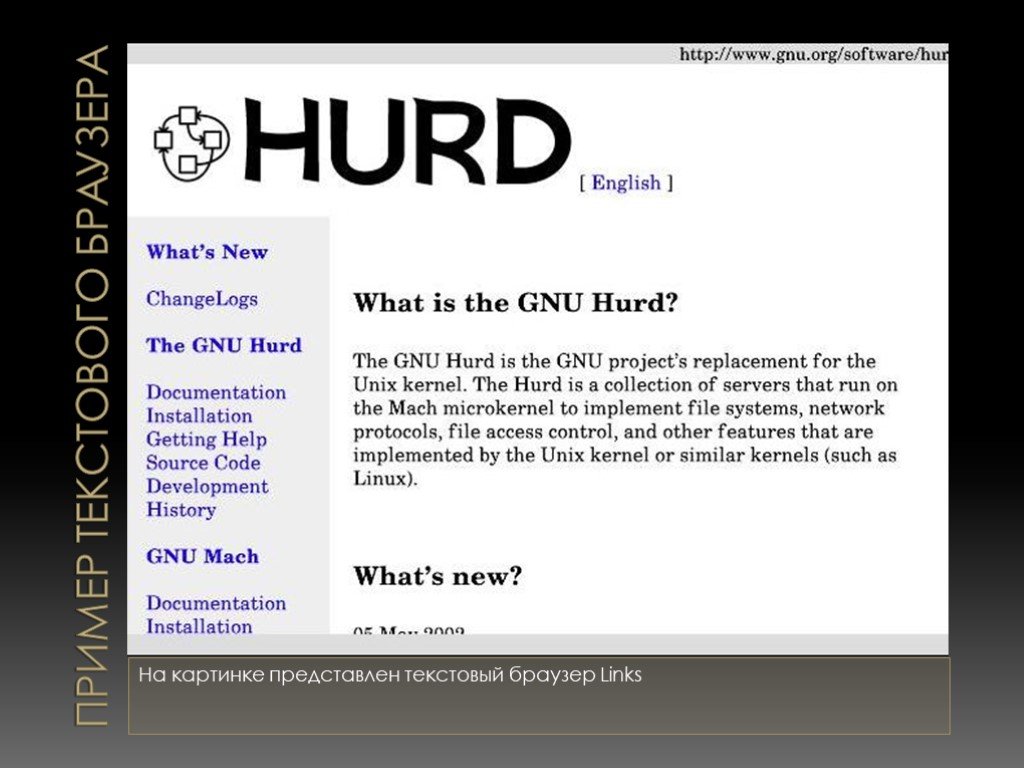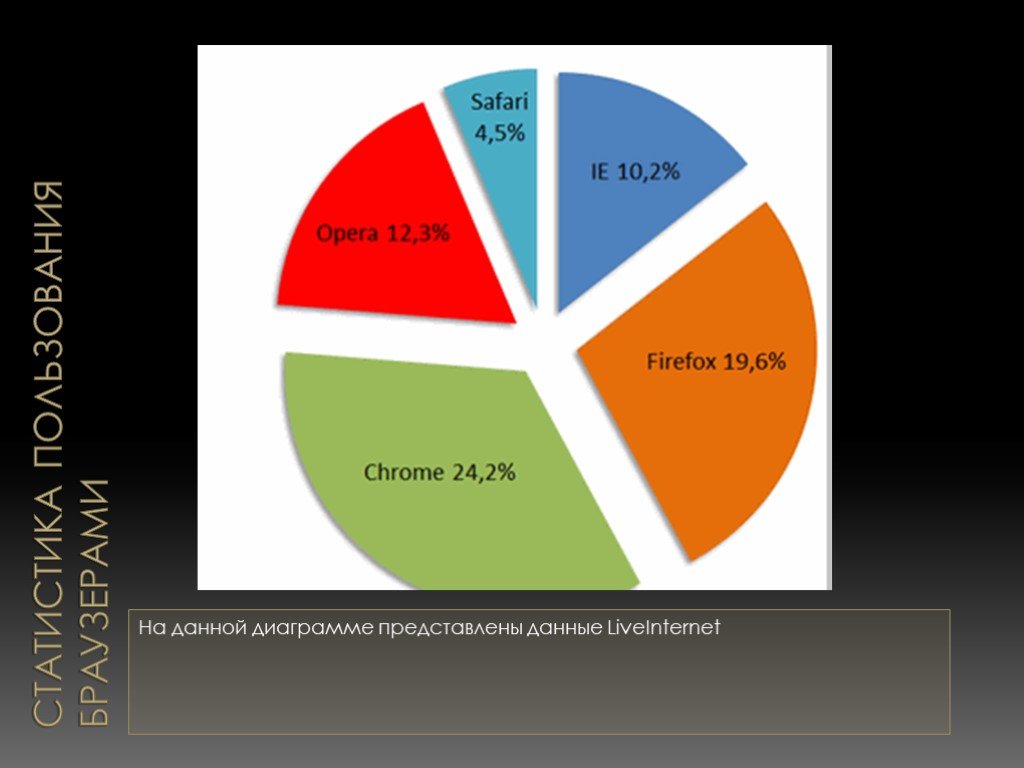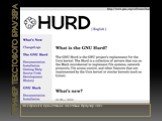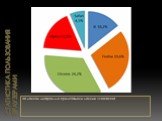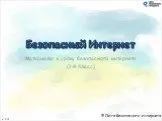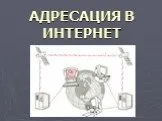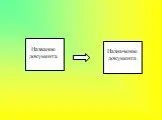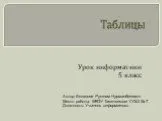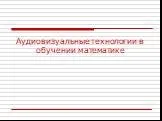Слайд 1Веб-браузеры: структура поиска данных, классификация
Формалина Ульяна группа ПКсп-112 Проверял: Касьянов А.А
Слайд 2Содержание:
Веб-браузеры – это История создания браузеров Виды браузеров Популярные браузеры Браузеры с поддержкой мультимедиа Текстовые браузеры Принцип работы Загрузка web-страницы Сохранение данных браузером на ПК Статистика пользования браузерами
Слайд 3Веб-браузер - это.
Веб-браузер (от англ. Browse – просматривать, листать) – это программа, созданная для удобного пользования сетью Internet, с целью обозрения веб-сайтов и такого их содержимого, как: графика, анимационной, тектовой, ссылочной информации и т.д. Так же для большего удобства браузеры содержат такие серверы, как, например, служба электронных писем.

Слайд 4История создания браузеров
Первым браузером с графическим интерфейсом, получившим более или менее широкое распространение, стал NCSA Mosaic. Его принципы были использованы в таких браузерах как Netscape Navigator и Internet Explorer (дальше ІЕ). Браузер Netscape Navigator был адаптирован под различные операционные системы. Такие как UNIX, Windows, Mac OS. Такие действия побуждают компанию Microsoft разработать свой веб-браузер. Им стал Internet Explorer (IE). Компания Microsoft сразу стала выпускать локализованные версии IE. В выпущенной в 1995 году операционной систему Windows 95, еще не было встроенного браузера. Но уже вскоре во вновь вышедшую операционную систему Windows 95 OSR2, браузер Internet Explorer 3.0 был встроен. Именно с этого момента и начинается период, который известен под названием «война браузеров». Этот период закончился монополизацией рынка компанией Microsoft. Монополизация достигла больше, чем 95%. Доходы компании Netscape резко снижаются и ее покупает AOL. Для Netscape 6 с нуля написан новый движок (Gecko), который изначально ориентирован на полную поддержку существующих стандартов. На его основе позже и был разработан в комплект Mozilla Suite. Через некоторое время компания принимает решение развивать браузер отдельно от общего пакета. Этот момент является моментом рождения браузера Mozilla Firefox. В Mozilla Firefox содержится много новых возможностей, которые отсутствуют в Internet Explorer или остальных браузерах. Это позволило Mozilla Firefox наращивать популярность. После монополизации рынка компания Microsoft «почивает на лаврах» и, практически перестает развивать свои продукты. Браузер отстает от остальных и в удобстве использования и в скорости загрузки страниц. Microsoft вновь посвящает много времени развитию своего браузера. Версии от 7-ой до 9-ой выходят все более совершенными. Браузер Opera появился только в 1995 году. Сначала Opera распространяется как условно-бесплатная. Наверное, этим и объясняется довольно низкая популярность этого браузера. Но, уже с 2005 года Opera тоже становится доступной для всех. Компания Google в 2008 году, стимулирует конкуренцию между браузерами разработав и выпустив свой. Новый браузер называется – Chrome или Google Chrome. Он содержит ряд новшеств: изоляция сбоев, режим «инкогнито» и другие. Разработаны версии для Windows XP, Windows Vista, Windows 7, Linux и Mac OS. Microsoft, в начале 2009 года, объявила, что ею разработан новый браузер, который назвали Gazelle. В новый браузер заложен принцип разделения ресурсов, который характерен для многопользовательских операционных систем, что должно повысить его безопасность.

Слайд 5Виды браузеров
Браузер режима командной строки. К этому типу относятся самые ранние браузеры. Они не дают возможности просматривать текст и графику. Такие браузеры поддерживают перемещение только с использованием цифровых адресов (IP). В настоящее время практически не используются. Полноэкранный браузер. Текстовый браузер без поддержки мультимедийных (картинки, анимация и т.п.) ресурсов сети Интернет. С помощью него можно просматривать только текст и ссылки. Преимущество данных браузеров в быстрой загрузке страниц. Один из самых популярных полноэкранных браузеров является Lynx, который входит в состав операционной системы Lynix Браузер с поддержкой мультимедиа. Самые распространенные и популярные браузеры сегодня. Позволяют работать практически со всеми видами информации, представленной в Интернете. Существует еще так называемые браузеры-дополнения. Они являются надстройками над полнофункциональными браузерами. Чаще всего разработчиками дополнений используется Internet Explorer. Надстройки используют для отображения сайтов “движок” этого браузера. Поэтому их возможности в этой области полностью идентичны с Internet Explorer. Дополнения всего лишь изменяют интерфейс и добавляют некоторые функции, которые разработчики из Microsoft обошли своим вниманием. Полноэкранные браузеры

Слайд 6Популярные браузеры. Браузеры с поддержкой мультимедиа.
Браузеры с поддержкой мультимедиа - самые распространённые и информативные браузеры. 99% пользователей сети Internet используют данные браузеры. Internet Explorer — самый популярный браузер в мире и бесспорный лидер. Специально устанавливать его не нужно, так как он входит в стандартный комплект любого из Windows. Новые версии, которые абсолютно бесплатны, можно свободно загружать по адресу http://microsoft.com/rus/download. На данный момент самая свежая (и самая популярная) версия — Microsoft Internet Explorer 6.0. Internet Explorer на сегодняшний день поддерживает абсолютно все технологии, использующиеся при создании сайтов. Это всевозможные мультимедиа-ролики (видео и аудио), шифрование данных в системах электронной коммерции, различные языки разметки гипертекста (HTML, XML и т. д.). Internet Explorer корректно работает с подавляющим большинством существующих сайтов. Поэтому пользователь этого браузера вряд ли сможет встретить сайт, который отобразиться некорректно. Недостатки: Во-первых, у рассматриваемого браузера нет многооконного режима. Многие пользователи, конечно, не страдают от этого, но встречаются люди (в основном это профессиональные дизайнеры, веб-мастера и программисты), которым функция многооконного режима очень пригодилась бы. Во-вторых, данный браузер относительно медленно обрабатывает и выводит на экран страницы сайтов. В-третьих, неудачно реализованы функции сохранения информации из Интернета. И в-четвертых, очень неудобное отключение графики при просмотре сайтов — нужно очень долго ходить по меню, чтобы поставить нужную галочку в настройках.

Слайд 7Opera - главный конкурент Internet Explorer. Браузер Opera написан с чистого листа на языке С++ и не использует кода, основанного на NCSA Mosaic. За последние несколько лет этот браузер стал достаточно популярным и сейчас твердо держит второе место (после Internet Explorer) по распространенности. Opera имеет очень большое количество достоинств, которых нет у конкурентов. Как утверждают разработчики, это самый быстрый браузер в мире. Это подтверждается отзывами пользователей. Выигрыш в скорости можно получить, если связь с Интернетом достаточно медленная, хотя скорость загрузки страниц зависит и от персональных настроек компьютера, а также от его мощности. Еще одним преимуществом этого браузера является практически полностью настраиваемый интерфейс. Существует возможность фильтрации содержимого интернет-страниц. Вы можете сделать ряд несложных настроек, и всплывающие окна и другая реклама больше не будут вас беспокоить. Opera имеет высокий уровень защиты информации – в Opera реализована поддержка 256-битного шифрования, а все личные данные пользователя можно оперативно удалить в любое время.

Слайд 8Mozilla – быстрый браузер, простой в управлении. Доступный интерфейс можно освоить всего за несколько минут. У браузера Mozilla есть множество приемуществ. Полная совместимость с проигрывателями Flash-анимации (что позволяет просматривать ролики прямо в браузере). Большое количество функциональных плагинов, которые позволяют сделать обычный браузер в мощный инструмент, для комфортного путешествия по просторам Всемирной паутины. Регулярные обновления программы. После каждого нового обновления, браузер начинать быстрее чем предыдущая версия. Как и Opera, Firefox предлагает воспользоваться панелью закладок, где будут храниться наиболее посещаемые вами ресурсы. Все обновления браузера устанавливаются автоматически и не отвлекают владельца Firefox от интернет-серфинга. Написана на С++, XUL, XBL, JavaScript.

Слайд 9Google Chrome . Интернет-браузер Google Chrome появился в поле зрения пользователей совсем недавно, однако уже успел завоевать заслуженное признание миллионов. Google Chrome был разработан одним из наиболее популярных поисковиков Google, и в своей работе использует компоненты других программ с открытым кодом. Отличительная особенность браузера – это одна строка и для формирования поискового запроса, и для перехода по введенному адресу. С помощью Google Chrome можно создавать ярлыки для сетевых приложений, которые затем будут доступны без запуска самого браузера. Многих пользователей радует высокая динамичность вкладок – их можно перетаскивать за пределы браузера, создавать новые окна и т.д. А с помощью опции мгновенных закладок можно одним нажатием специальной иконки в виде звездочки создать закладку понравившейся страницы. Кроме того, Google Chrome поддерживает импорт закладок и паролей с любого другого браузера.

Слайд 10..
Safari Safari - это бесплатное приложение было изначально разработано для операционной системы Макинтош от компании Apple. Версия, совместимая с Windows, появилась лишь в 2007 году, однако за совсем небольшой промежуток времени Safari успел завоевать популярность и войти в список лучших браузеров. Из неоспоримых достоинств Safari многие пользователи отмечают его отменное быстродействие, с которым сегодня могут соперничать немногие программы для интернет-серфинга. Среди полезных функций браузера можно отметить: блокировку всплывающих окон. легкость управления вкладками. встроенный менеджер паролей. специальную систему сглаживания текста.

Слайд 11Текстовые браузеры
Самое простое и в то же время полное определение текстового браузера — это приложение, которое отображает только текстовое содержимое web-сайтов. Lynx Lynx — является одним из первых и наиболее известным из текстовых браузеров, на данный момент поставляется в комплекте практически с любой *nix системой. Не имеет поддержки таблиц, фреймов и Java Script. Часто данный браузер используется для проверки, увидит ли бот поисковой системы все изменения на сайте, которые были произведены. Поддерживает протоколы: HTTP, FTP, Gopher, WAIS, NNTP. Поддерживается всеми популярными операционными системами и платформами. Links Links — наиболее популярный текстовый браузер, базирующийся на текстовом браузере Lynx, но в отличие от своего родителя имеет следующие особенности: имеется поддержка фреймов, вкладок, таблиц и java script. Браузер распространяется под лицензией GNU GPL.
Слайд 12Пример текстового браузера
На картинке представлен текстовый браузер Links
Слайд 13Принцип работы Загрузка web-страницы
Что бы загрузить веб-страницу нужно ввести ее адрес в адресную строку. После отправки запроса, сначала проверяется не сохранена ли данная страница в кэше. Если ее там – браузер проверяет наличие ее адреса в файле host. Если браузер не обнаруживает информацию, то подает запрос веб-серверу – DNS-серверу. Данный сервер либо отвечает, при наличии ответа, либо пересылает запрос в вышестоящие сервера. После данного процесса запрос начинает возвращаться назад, к клиенту, с готовым ответом.

Слайд 14Сохранение данных браузерами на ПК
При работе в браузере, он записывает за нашими действиями определенную информацию. Какую рассмотрим подробней: Кэш браузера. В кэше хранятся элементы веб-страниц, которые вы загружаете чаще всего. Это облегчает работу с ними и дает нам более быстрый доступ к данным страницам. Журнал. В журнале хранится вся информация о посещенных нами ресурсов. Сюда входят: название, адрес и дата. Так же в браузерах можно встретить список загруженных вами файлов. Закладки. В закладках мы можем сохранить адрес нужной нам веб-страницы, что бы в последующим ее легко найти. Пароли. Браузеры имеют функцию сохранения паролей, для быстрого захода на регистрируемые страница, например ebey. Минус данной функции в том, что ваш пароль могут присвоить себе. Cookie. Это небольшие фрагменты данных, которые браузер получает от веб-сервера, хранятся на компьютере. Веб-клиент, когда посылает запрос серверу, пересылает ему фрагмент данных в виде HTTP-запроса. Данные веб-форм. Удобная функция, которая сохраняет за вами такие данные, как логины, почта, номера телефонов и многое другое. Удобство в том, что не нужно повторять из раза в раз одно и то же. Минус такой же, как в сохранении паролей. Страдает защита и конфиденциальность информации.
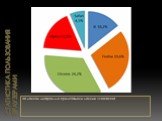
Слайд 15Статистика пользования браузерами
На данной диаграмме представлены данные LiveInternet